Cada navegador usa plug-ins para funcionar corretamente e fornecer funcionalidade aos usuários.Um plug-in é basicamente uma ferramenta implementada no navegador que pode aprimorar a experiência do usuário.Mas às vezes esses plug-ins não podem ser carregados corretamente quando o navegador é iniciado.
Esse erro geralmente está relacionado ao Adobe Flash Player.Certas configurações incorretas podem impedir que o plug-in carregue corretamente.
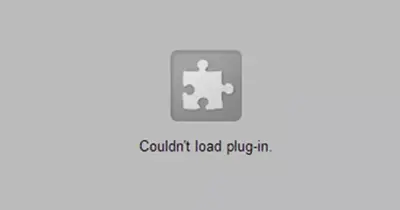
Neste artigo, vou mostrar como consertarNavegadorIncapaz de carregarChrome não pode carregar pluginCaminho errado.
O que é um plug-in?
Plug-ins são softwares adicionais implementados no navegador para aprimorar a experiência do usuário.Para cada função que você usar no site, porque o navegador não possui as ferramentas necessárias, o navegador usará a ajuda de plug-ins para fornecer essa função.Plug-ins são códigos de objeto que são sempre executáveis.Existe um plug-in no Chrome, que também está desabilitado por padrão.O plug-in é o Adobe Flash Player.O Adobe Flash Player é usado para transmitir vídeo, áudio e visualizar conteúdo multimídia no navegador Chrome.O plug-in oferece suporte a vários formatos de dados, como XML, JSON, etc.
Qual é a razão para o Chrome não carregar o erro de plug-in?
Por ser um software desatualizado, o Flash Player é vulnerável a ataques e também a ataques de hackers porque seus patches são códigos executados remotamente.O motivo do erro é
Erro de configuração no ChromeCertas configurações incorretas podem impedir que o plug-in carregue corretamente na inicialização.
Versão incompatível- Às vezes, a versão do plug-in não é compatível com a versão do navegador.Então este erro pode ocorrer.
Como consertar o erro de plug-in do Chrome não pode carregar?
Aqui, vou guiá-lo através do reparocromadaNão foi possível carregar o pluginCaminho errado.Métodos como abaixo:
1. Desative o Shockwave Player
Navegando器internoDesabilitarJogador de ondas de choqueO erro pode ser corrigido.As etapas para fazer isso são as seguintes.
- Abra o Chrome
- Vamos para設置,EntãoEntrarconfigurações avançadas
- Clique em"Seção de privacidadeAbaixo"Configurações de conteúdo"
- DesabilitarPlug-in do Shockwave PlayerOpções
或者
- Pressione Shift + Esc para abrir o Gerenciador de Tarefas no Chrome
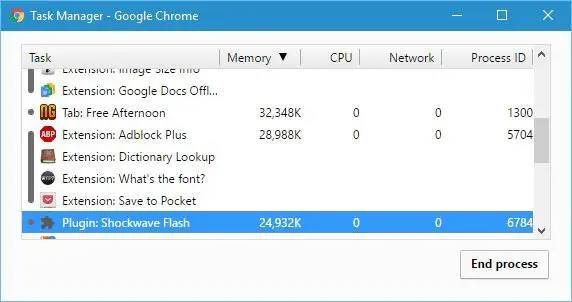
- Então cliquePlug-in Shockwave Player,Em seguida, clique em Desativar
- Uma mensagem de erro aparecerá e clique em "Recarregar"
Isso pode corrigir o erro.Caso contrário, siga outros métodos
2. Verifique se o Chrome é a versão mais recente
Manter o Chrome atualizado pode resolver erros de plug-in.Portanto, siga as etapas abaixo.
- Vá para a opção de menu no canto superior direito
- Em seguida, vá para "Ajuda" e clique na opção "Sobre o Google Chrome"
- Agora verifique se o seu navegador é a versão mais recente, se não for a versão mais recente, vá para esta opção para iniciar a atualização
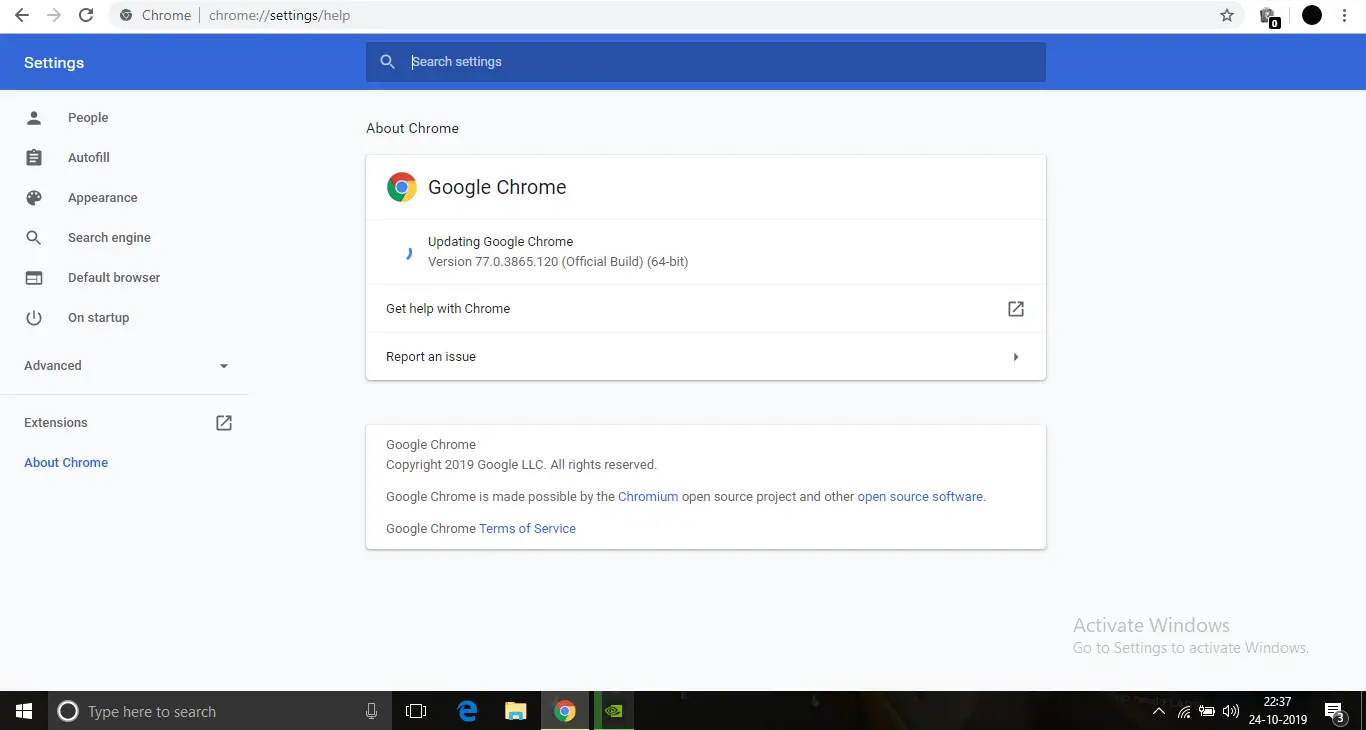
Após a atualização, o erro deve ser corrigido.
3. Use o comando DISM
Usar esta opção fará com que quaisquer erros sejam detectados no sistema operacional e reparados automaticamente.
As etapas são
- Abra o menu Iniciar e digitecmd.
- Clique com o botão direito no prompt de comando e clique em"Executar como administrador".
- Isso abrirá um prompt de comando com direitos administrativos
- No prompt de comando - DISM / Online / Cleanup-Image / RestoreHealthDigite este código,Em seguida, pressione Enter.
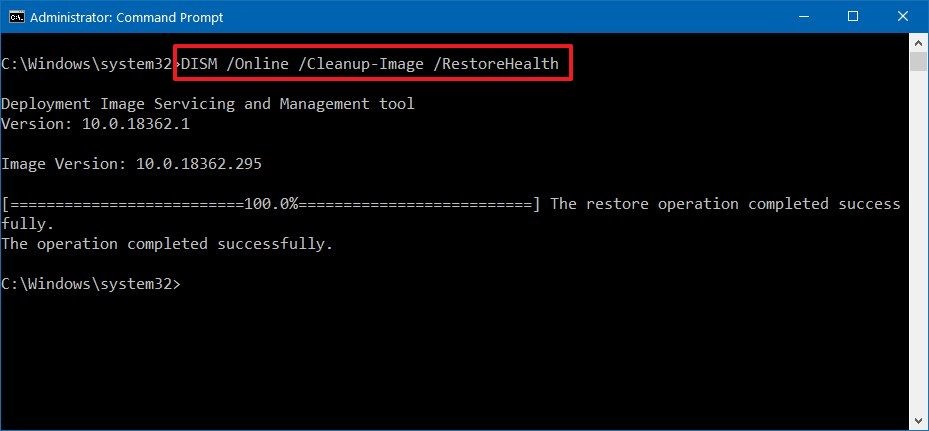
Isso verificará todos os arquivos danificados no sistema operacional e os reparará.Após a verificação ser concluída, abra o Chrome e verifique se o plug-in foi carregado com sucesso.
4. Execute o comando SFC
- Abra o menu Iniciar e digitecmd.
- Clique com o botão direito do mouse no prompt de comando e clique em Executar como administrador.
- Isso abrirá um prompt de comando com direitos administrativos
- ImportarSFC/SCANNOW E pressione Enter
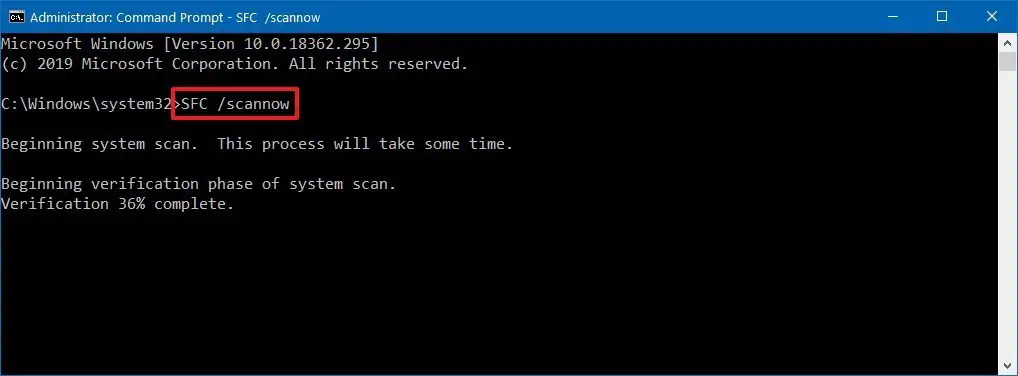
Isso também verificará se há arquivos danificados no sistema operacional.Se o código DISM não puder corrigir o erro, esta é uma verificação alternativa do arquivo danificado.
5. Desative o plugin PPAPI Flash
- Abra o Chrome
- ModeloChrome: // PluginNa barra de endereço, pressione Enter.
- Clique em Detalhes no menu da lista
- Você verá duas versões do Adobe Flash Player.Desativar versão PPAPI Flash
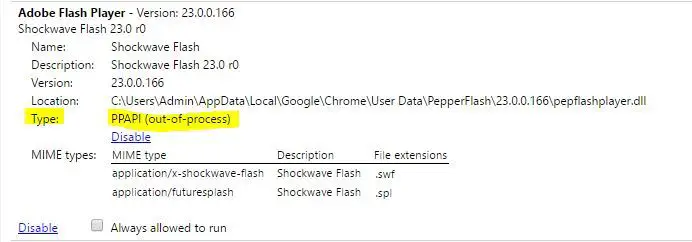
- Reinicie o Chrome e verifique se o erro foi resolvido
6. Exclua a pasta PepperFlash
Antes de tentar este método, certifique-se de que o Chrome está completamente fechado.
Para fazer isso, siga as etapas abaixo
- pressioneCtrl + Alt + Del並Do menuescolher"Gerenciador de tarefas"
- Então, depois de abrir o gerenciador de tarefas,Em progresso搜索Chrome.
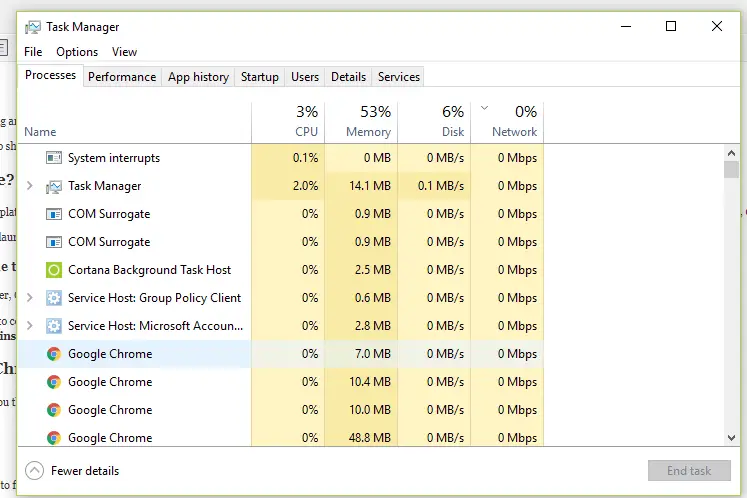
- clique com o botão direitoNavegador Google Chrome,então cliqueFinalizar tarefa.
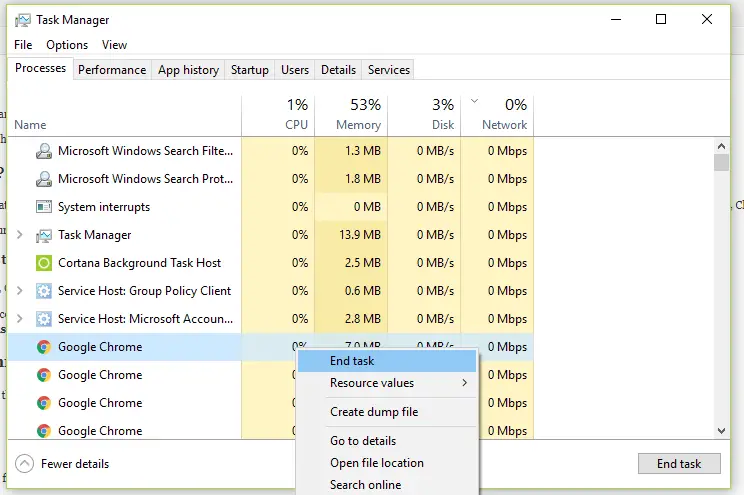
- Isso impedirá que o Chrome seja executado em segundo plano.
Agora, como você fechou completamente o Chrome, siga as etapas na pasta "Remover PepperFlash"
- Pressione Windows + R para abrir a caixa de execução
- Modelo% LOCALAPPDATA% ,Em seguida, pressione Enter
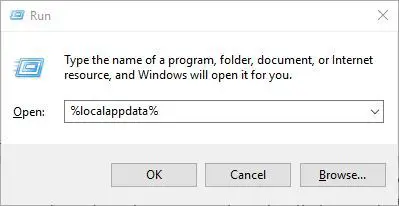
- Vamos paraGoogleChromePasta, entãoVamos para Dados do usuárioPasta e, em seguida, apagueflash de pimentapasta
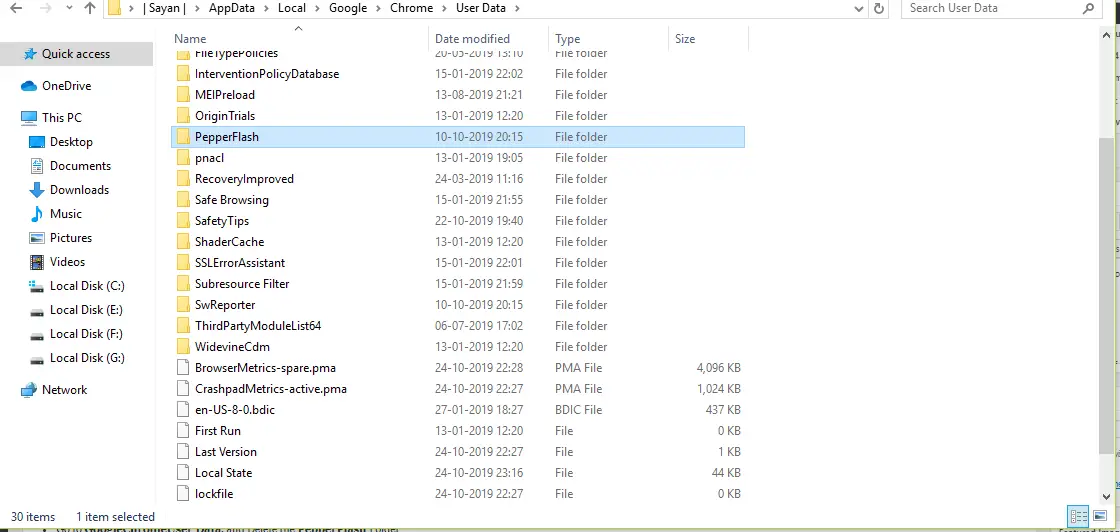
Agora que você excluiu a pasta PepperFlash, abra o Chrome e verifique se o erro foi resolvido.
7. Marque a opção para permitir que os plug-ins sejam executados
- Abra o Chrome eNa barra de endereçoImportarchrome: // plugins.
- Encontre Adobe Flash Player e verifique "Sempre permitir para executar "Se a opção está ativada.

- Caso contrário, ative-o.
Depois de habilitá-lo, o erro deve ser corrigido.
8. Renomeie o arquivo dll PepperFlash
Devido ao mau funcionamento de alguns componentes do Pepperflash, podem ocorrer erros de plug-in.Portanto, ao renomear o arquivo, o erro pode ser corrigido.
- Vamos paraC: \ Users \ Username \ AppData \ Local \ Google \ Chrome \ User Data \ PepperFlash \ 32.0.0.171 .
- virar para cimapepflashplayer.dllE renomeá-lo parapepflashplayer X. dllE pressione Enter.
- Depois de fazer isso, abra o Chrome e verifique se o erro foi resolvido.
9. Reinstale o Chrome
Se nenhum dos métodos acima funcionar, tente apenas este método.
Para desinstalar o Chrome do seu computador, siga as etapas abaixo
- Aberto"Menu Iniciar,Em seguida, digite " Aplicativos "
- Clique emAplicativos e recursos.
- Encontre o Google Chrome na lista de aplicativos
- Clique com o botão direito sobre ele e clique em desinstalar
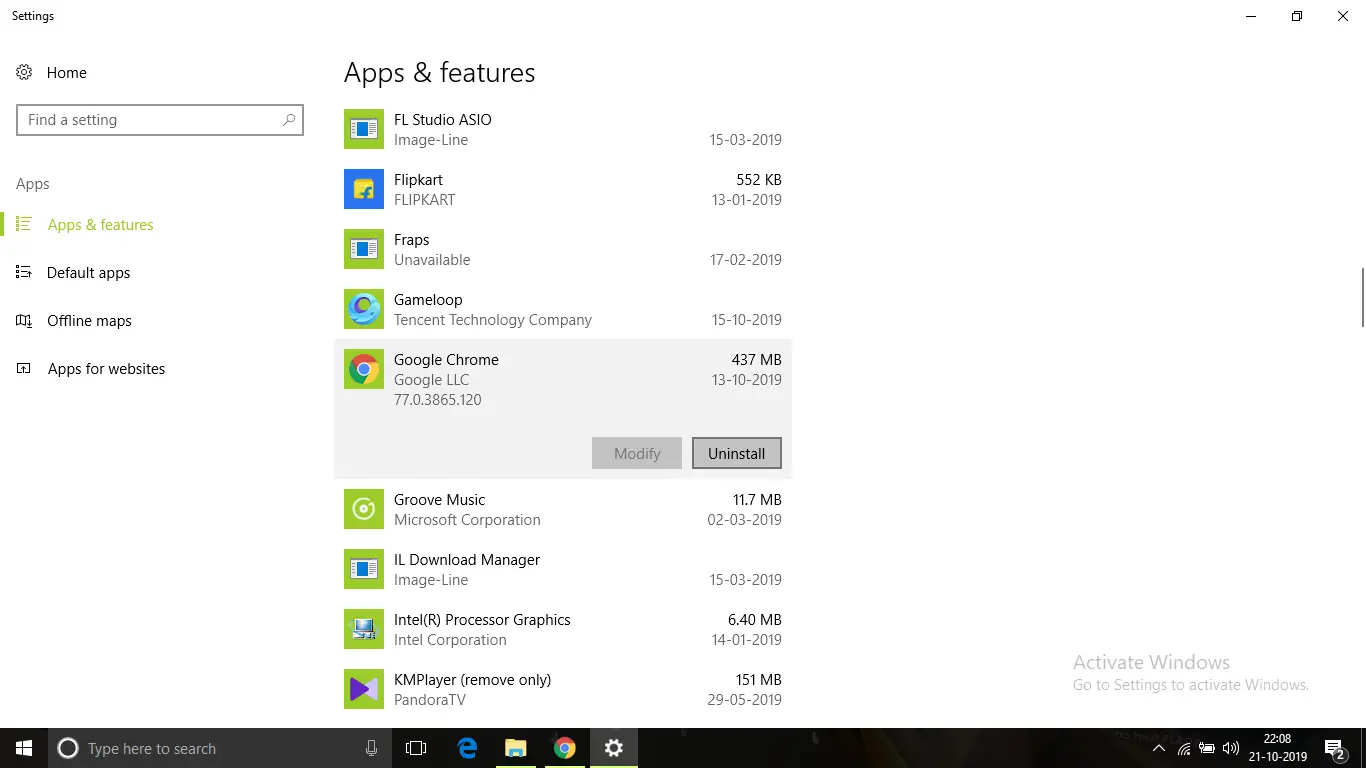
- Após a desinstalação, a partir do linkhttps://www.google.com/chrome/Baixe uma nova cópia do instalador do Google Chrome.
Depois de instalar o Chrome, abra-o e corrija o erro
Conclusão
Estas são as maneiras possíveis de consertar o ChromeNavegadorNão foi possível carregar o plugin.Espero que você possa entender e implementar claramente as etapas para corrigir o erro.

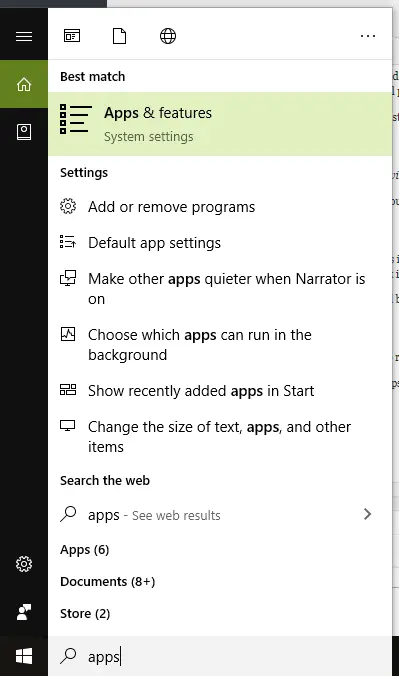

![Como ver a versão do Windows [muito simples]](https://infoacetech.net/wp-content/uploads/2023/06/Windows%E7%89%88%E6%9C%AC%E6%80%8E%E9%BA%BC%E7%9C%8B-180x100.jpg)


